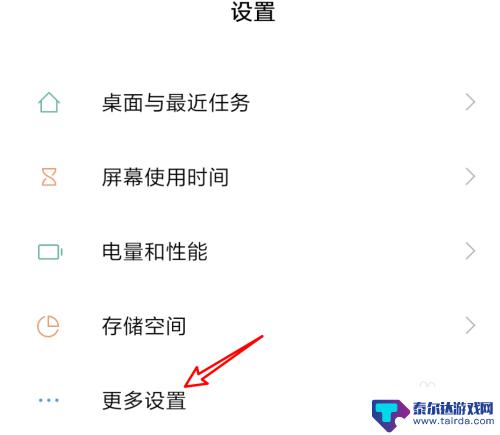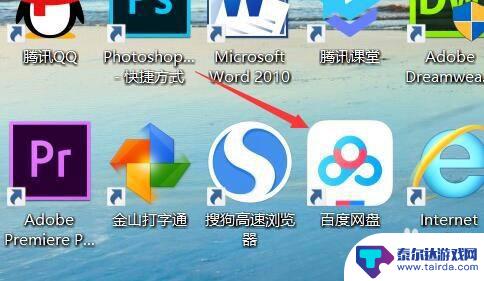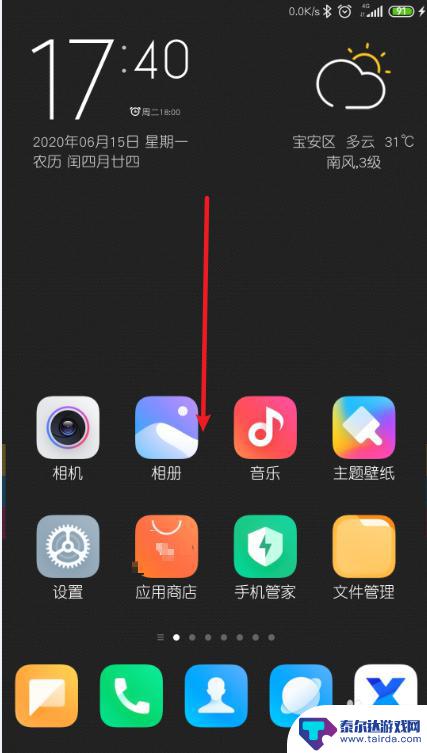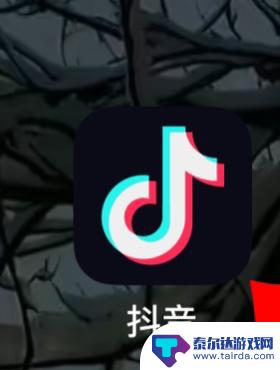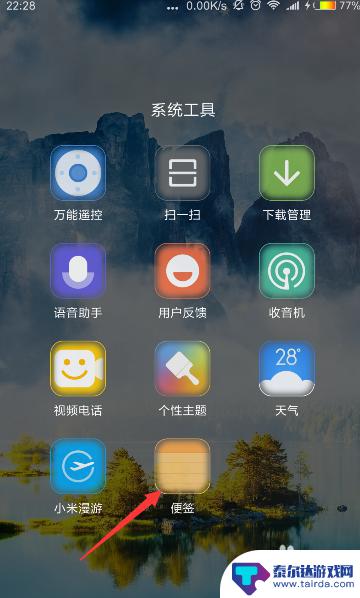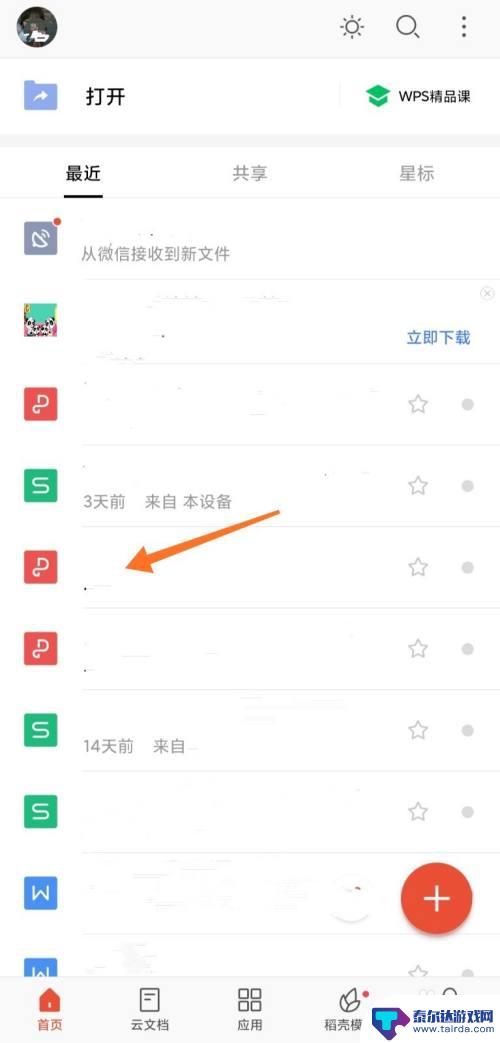手机保存书签怎么查看 手机Chrome如何访问电脑端的书签
在现代社会手机已经成为人们生活中不可或缺的工具之一,而手机浏览器的书签功能更是让我们在浏览网页时能够快速找到自己感兴趣的内容,很多人在使用手机保存了书签后却不知道如何查看,或者想要在手机Chrome浏览器上访问电脑端保存的书签却束手无策。该如何解决这个问题呢?接下来我们将为您详细介绍手机保存书签的查看方法以及手机Chrome如何访问电脑端的书签的技巧。愿本文能够帮助到您!
手机Chrome如何访问电脑端的书签
方法如下:
1.首先在电脑端和手机端分别登录一个Google账号,然后在手机上点击Chrome右上角的三点图标。
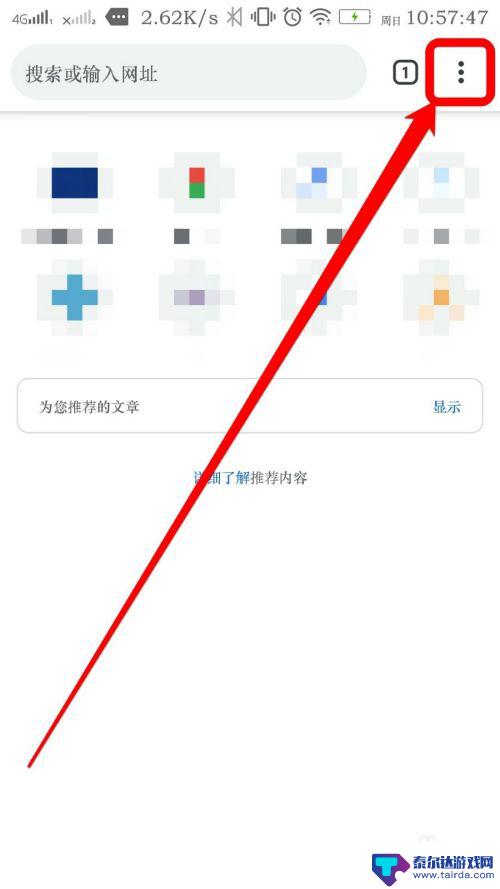
2.选择“书签”打开书签界面。
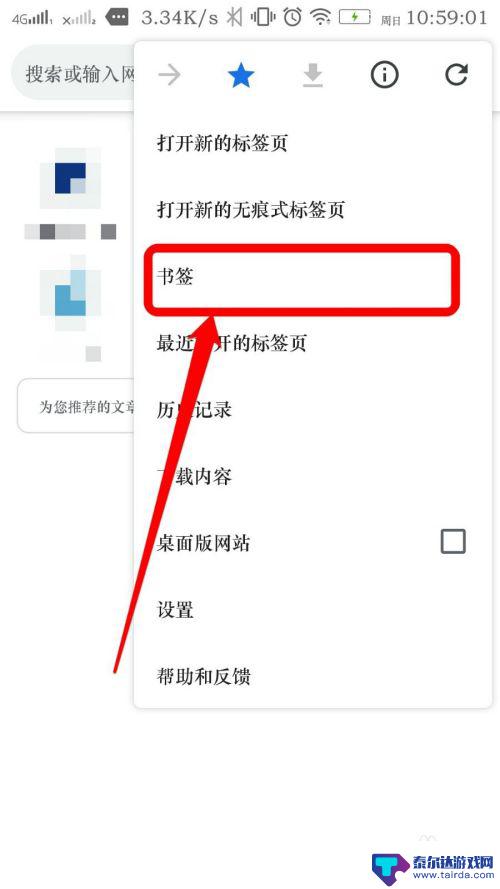
3.在这里我们看到顶上的标题是“移动设备书签”内容就是我们手机上存储的书签。
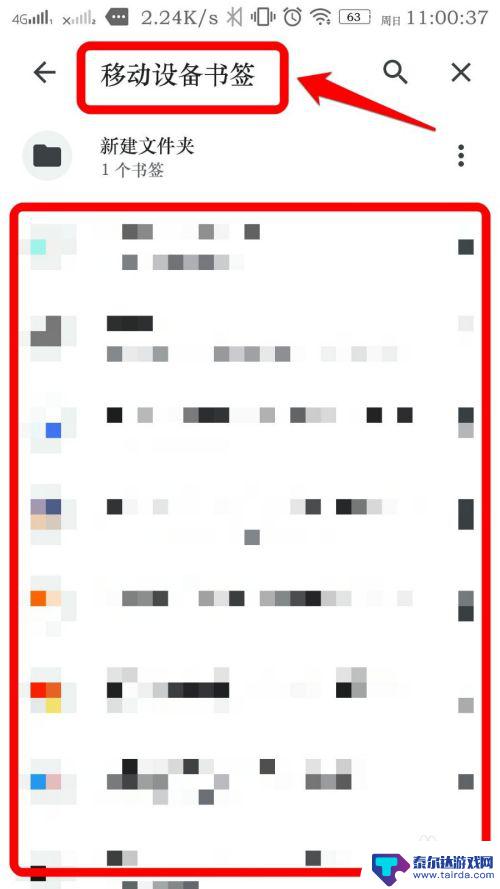
4.点击顶栏的左边那个“返回键”,返回到上一级菜单。

5.菜单中我们可以看到“书签栏”和“其他书签”的标题文件夹,这些都是我们在电脑上存储的书签。点击就能查看。
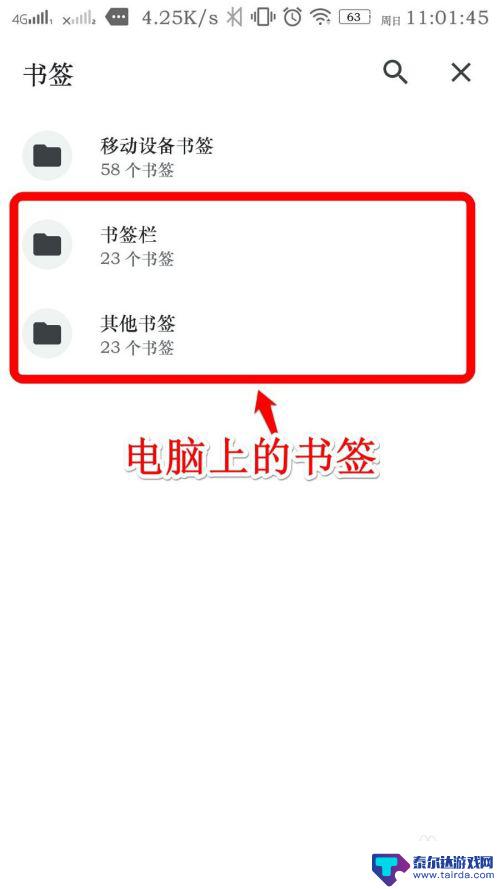
6.此外,书签还配备搜索功能,点击放大镜图标就能展开搜索。
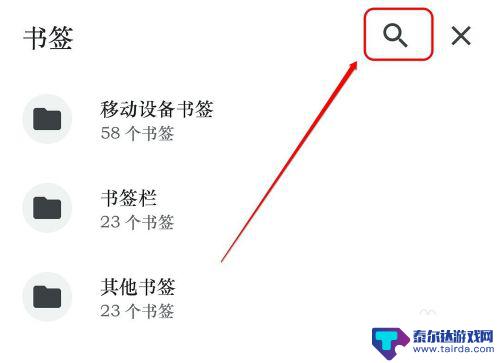
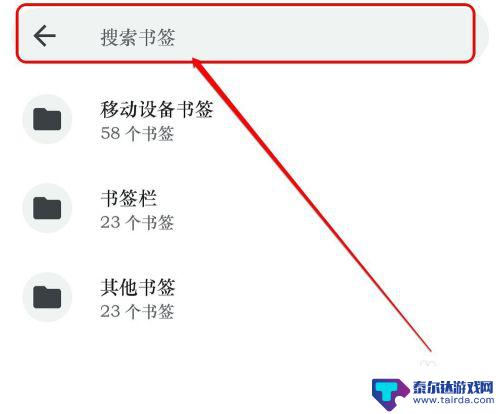
以上是查看手机保存书签的全部内容,如果有不清楚的用户可以参考小编的步骤进行操作,希望能对大家有所帮助。
相关教程
-
小米手机中的便签如何导出 小米便签如何导出到电脑
小米手机中的便签是一款非常实用的应用程序,它可以帮助我们随时记录重要的事项、备忘录和灵感,有时候我们可能需要将这些便签导出到电脑上,以便更好地管理和保存。小米便签如何导出到电脑...
-
百度网盘的东西怎么保存到电脑 如何在电脑上保存百度网盘中的文件
百度网盘是一款非常便捷的云存储工具,用户可以将自己的文件保存在网盘上,实现随时随地访问,但是有时候我们可能需要将网盘中的文件保存到电脑上,以便在没有网络连接的情况下查看或编辑文...
-
如何查看手机的副本是哪个 怎样在电脑上访问手机内的隐藏文件夹
在日常生活中,我们经常需要查看手机上的一些副本文件或者访问手机内的隐藏文件夹,这样可以更好地管理和保护我们的手机数据,很多人并不清楚如何进行这些操作,特别是在电脑上查看手机的副...
-
抖音如何查看抖音标签定位(抖音如何查看抖音标签定位信息)
大家好,今天本篇文章就来给大家分享抖音如何查看抖音标签定位,以及抖音如何查看抖音标签定位信息对应的知识和见解,希望对各位有所帮助,不要忘了收藏本站喔。1怎样看自己抖音号定位标签?1...
-
手机便签私密怎么查找 如何找回设置了私密的红米手机便签内容
手机便签私密怎么查找,如今,手机便签已经成为我们生活中不可或缺的重要工具之一,它不仅让我们能够随时随地记录下重要的事项和灵感,还能帮助我们保护个人隐私。有时候我们不小心将某些便...
-
手机wps如何制作电子签名 手机WPS如何在PDF文档上添加个人电子签名
在现代社会,电子签名已经成为了各种文件和合同中不可或缺的一部分,而手机WPS作为一个功能强大的办公工具,不仅可以帮助我们编辑、查看和分享各种文件,还可以轻松制作个人电子签名。通...
-
苹果手机怎么瞬间加速 iPhone反应慢怎么提速
在现代生活中,苹果手机以其流畅的操作体验和出色的性能广受用户喜爱,随着使用时间的增加,许多用户会发现自己的iPhone反应变得迟缓,影响了日常使用的便捷性。为了帮助大家更好地享...
-
苹果各手机分辨率 iPhone12分辨率是多少像素
iPhone 12是苹果公司最新推出的一款智能手机,其分辨率是2532 x 1170像素,这一分辨率使得iPhone 12在显示画面细腻清晰的同时,也能够呈现更加真实的色彩和更...
-
两个苹果手机登陆同一个id怎么关闭同步 两部苹果手机用一个id帐号怎么取消同步
当我们拥有两部苹果手机并且使用相同的Apple ID登陆时,很可能会遇到同步的问题,如果你想关闭两部手机之间的同步,可以通过简单的操作来实现。同样地如果想取消两部手机之间的同步...
-
oppo手机怎么关闭全屏搜索 OPPO手机如何关闭全局搜索
OPPO手机全屏搜索功能在一些情况下可能会给用户带来困扰,例如误触或者不需要全局搜索的场景,如何关闭OPPO手机的全屏搜索功能呢?在使用OPPO手机时,用户可以通过简单的操作来...